Conforme nos vamos adentrando en el mundo del desarrollo y la tecnología, la línea de comandos comienza a tener cada vez un papel más y más importante. Hasta llegar al momento en el que se convierte en esa herramienta indispensable de la cuál ya no nos podemos separar. Después de algunos días de uso y después de conocer toda la magia que uno puede hacer con ella, surgen algunas inquietudes que todo buen developer tiene: ¿existe alguna otra forma de escribir líneas de una manera más personalizada o de una manera un poco más automatizada? ¿existe una interfaz más amigable para leer todo aquello que la terminal nos pinta? En este artículo te mostraré algunos métodos para hacer posible todo lo anterior.
En general, los emuladores de terminal que vienen instalados por default en nuestros sistemas operativos suelen ser sumamente sencillos. Es decir, podrás comenzar a escribir líneas en ellos, sin necesidad de una configuración previa. 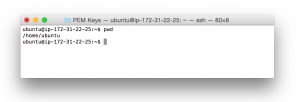 Aquí es donde emuladores como iTerm2 para Mac OS o Terminator para Linux llegan a rescatarnos con asombrosas características, entre las que se encuentran:
Aquí es donde emuladores como iTerm2 para Mac OS o Terminator para Linux llegan a rescatarnos con asombrosas características, entre las que se encuentran:
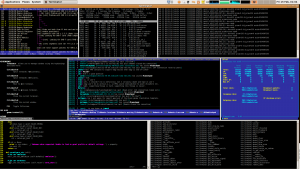
Por default nuestra terminal usa Bash como intérprete. No está mal, pero si quieres mejorar tu experiencia, te recomiendo ZSH. Es un shell diseñado para uso más interactivo y que, además, cuenta con una comunidad muy activa. Entre sus características de más destacadas se encuentran:
Si usas ZSH tendrás muchas opciones súper interesantes por configurar creando archivos de configuración, mejor conocidos como dotfiles. Pero este proceso también puede volverse tedioso. Acá es donde los grandes hackers entran a la historia y crean f****rameworks para ZSH. Estos cuentan con esas variaciones de las diferentes configuraciones que puedes crear. Entre los frameworks más famosos se encuentran Oh My ZSH y Prezto. Hoy trabajaremos con Oh My ZSH pero te recomiendo probar Prezto también. Recuerda que es tu terminal y entre más cómodo estés en tu entorno de trabajo, más eficiente será el mismo. Instalar **Oh My ZSH **sólo es cuestión de correr un comando. Este incluye la instalación de ZSH y la configuración del mismo. El comando es una petición por medio de CURL a su repositorio y al instalador. 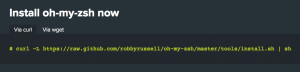 Este framework fue concebido como el primero de ZSH y actualmente es considerado el más grande. En Oh My ZSH contamos con dos piezas clave: los temas y los plugins. Los temas no son más que diferentes configuraciones del prompt en las que puedes cambiar la manera en que se pintan los elementos. Algunas incluyen datos como el estado de git o la hora o el host del ordenador; otros optan por ser más sencillos y no saturar tanto el prompt. Puedes escoger entre 120 configuraciones diferentes e incluso puedes crear tus propios temas y publicarlos con la comunidad.
Este framework fue concebido como el primero de ZSH y actualmente es considerado el más grande. En Oh My ZSH contamos con dos piezas clave: los temas y los plugins. Los temas no son más que diferentes configuraciones del prompt en las que puedes cambiar la manera en que se pintan los elementos. Algunas incluyen datos como el estado de git o la hora o el host del ordenador; otros optan por ser más sencillos y no saturar tanto el prompt. Puedes escoger entre 120 configuraciones diferentes e incluso puedes crear tus propios temas y publicarlos con la comunidad. 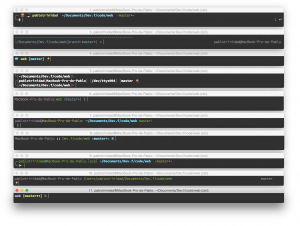 Los plugins son, a mi parecer, **el arma que hace tan poderoso a Oh My ZSH. **Estos nos ayudan a tener un poco más de control sobre nuestros programas y la manera en que nos comunicamos con ellos. Oh My ZSH cuenta con más de 120 plugins; entre los cuales hay plugins para Git, Celery, Python, Django, Ruby, Rails, Coffeescript e incluso uno de Chuck Norris. Los plugins y temas se instalan en el archivo de configuración de Oh My ZSH, el .zshrc. En el caso de los temas, sólo se cambia el valor de la variable ZSH_THEME por el nombre del tema; y en el caso de los plugins sólo se agregan en la variable plugins.
Los plugins son, a mi parecer, **el arma que hace tan poderoso a Oh My ZSH. **Estos nos ayudan a tener un poco más de control sobre nuestros programas y la manera en que nos comunicamos con ellos. Oh My ZSH cuenta con más de 120 plugins; entre los cuales hay plugins para Git, Celery, Python, Django, Ruby, Rails, Coffeescript e incluso uno de Chuck Norris. Los plugins y temas se instalan en el archivo de configuración de Oh My ZSH, el .zshrc. En el caso de los temas, sólo se cambia el valor de la variable ZSH_THEME por el nombre del tema; y en el caso de los plugins sólo se agregan en la variable plugins.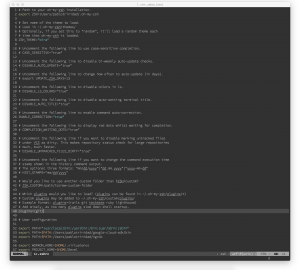 Te recomiendo que juegues mucho con los temas y los plugins hasta que te sientas cómodo con tu terminal. También recuerda leer las documentaciones correspondientes. Recuerda que es tu área de trabajo.
Te recomiendo que juegues mucho con los temas y los plugins hasta que te sientas cómodo con tu terminal. También recuerda leer las documentaciones correspondientes. Recuerda que es tu área de trabajo.
